EFI
SecureBoot
Если после установки Linux Mint в режиме EFI не удается загрузить из-за Secure Boot Violation, можно попробовать одно из следующих решений:
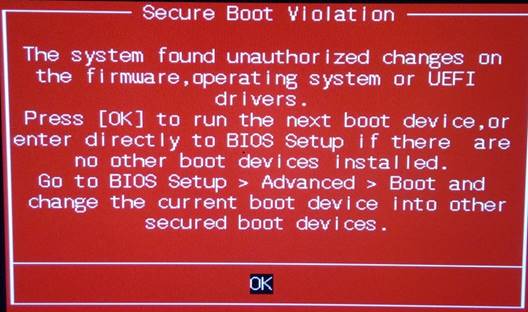
- Перезапустите установку
Подключитесь к Internet перед установкой
Не выбирайте
Установить стороннее программное обеспечение для видеокарт и устройств Wi-Fi, а также Flash, MP3 и других медиаданных.
Отключите
SecureBootв настройкахBIOSВашего компьютера
Примечание
В качестве примера, как отключить secure boot на некоторых компьютерах, прочтите Managing EFI Boot Loaders for Linux: Dealing with Secure Boot.
Порядок загрузки EFI
Если после установки Linux Mint в режиме EFI ваш компьютер пропускает меню загрузки и загружается прямо в Windows (или другую операционную систему), у вас, вероятно, возникли проблемы с порядком загрузки.
Для изменения порядка загрузки:
Загрузите Linux Mint в ``live``режиме (с Вашего USB накопителя или DVD).
Откройте терминал
Type
sudo efibootmgrand press Enter.
Эта команда выведет список доступных параметров и порядка загрузки.
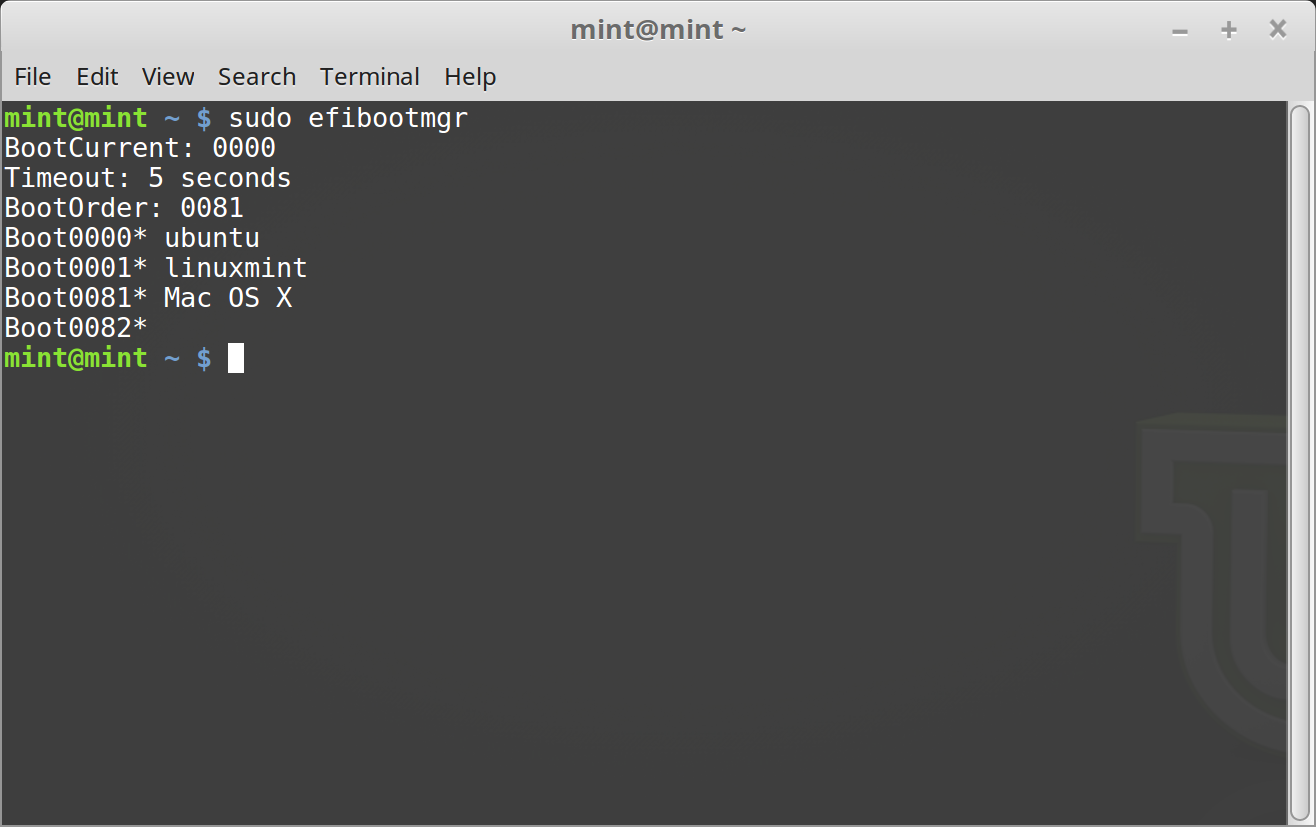
На снимке экрана выше, есть три варианта загрузки:
ubuntuна0000linuxmintна0001Mac OS Xна0081
Порядок загрузки (BootOrder) имеет значение 0081. Это указывает, что компьютер попытается загрузить только Mac OS, а не Linux Mint.
Важно
По техническим причинам Linux Mint использует ubuntu в качестве имени пункта загрузки EFI.
Чтобы исправить порядок загрузки, напишите
sudo efibootmgr --bootorder XXXX,YYYY, гдеXXXXиYYYY— опции загрузки операционной системы, которую вы хотите загрузить.
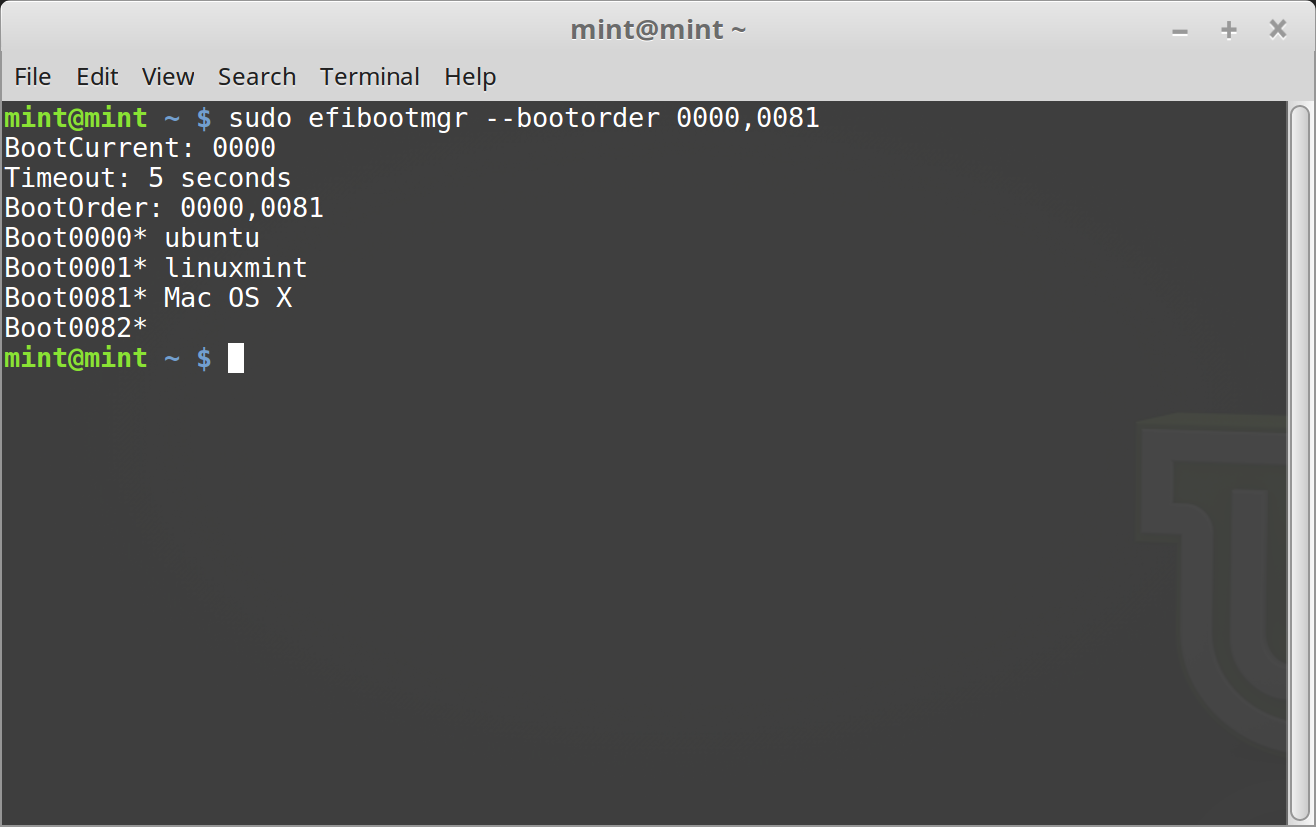
В снимке экрана выше строка sudo efibootmgr --bootorder 0000,0081 указывает компьютеру сначала пробовать запустить Linux Mint (ubuntu — загрузочное имя Linux Mint в EFI), а затем Mac OS.
Перезагрузить компьютер.
Примечание
В снимке экрана выше 0000 — первая опция загрузки, так что компьютер загружает меню GRUB для Linux Mint. Если GRUB упадёт (или будет остановлен командой exit), то компьютер, следуя порядку загрузки, пытается запустить 0081, что соответствует Mac OS.